請求書のテンプレートを作ってみよう
はじめに
経理の仕事などに携わっている人にとっては、請求書はとても身近な存在ですよね?
私は・・・経理の知識はあまりないのですが(爆)、Excelを使って請求書のテンプレートの作り方について説明します。これさえ完成すれば、あとは誰でも簡単に入力することができますよ(^^)
まずは、以下のように作ってみましょう。
| A | B | C | D | E | F | |
|---|---|---|---|---|---|---|
| 1 | ご 請 求 書 | |||||
| 2 | ||||||
| 3 | 御中 | 和 弐 株式会社 | ||||
| 4 | お客様コード | 〒530-**** 大阪市北区○○1-2-3 | ||||
| 5 | TEL 06-637*-8282 | |||||
| 6 | 下記の通りご請求申し上げます。 | |||||
| 7 | ||||||
| 8 | 商品コード | 商品名 | 単価 | 数量 | 金額 | 納品日 |
| 9 | ||||||
| 10 | ||||||
| 11 | ||||||
| 12 | ||||||
| 13 | ||||||
| 14 | ||||||
| 15 | 合計金額 | |||||
| 16 | 消費税(5%) | |||||
| 17 | ご請求金額 | |||||
| 18 | ||||||
| 19 | ||||||
クリーム色の部分にデータ入力、薄緑色のセルに数式を入力するようにします。
まず、罫線をつけてみましょう。
罫線を引きたい場合は?
※Excelのシートにはセルの枠線が表示されていますが、実は罫線は引かれていないのです(ーー;)
罫線をつけたい場所をマウスで範囲選択してください。(上の表ではA8からF14、C15からE17まで)
連続しない複数のセルの選択方法は、Ctrlキーを押しながら追加として選択したいセルを範囲選択してください。
そして、書式設定ツールバーより、「罫線」ボタン→![]() の右横にある、▼ボタンを押してください。
の右横にある、▼ボタンを押してください。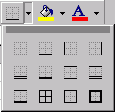 すると、左の図のようになりますね?
すると、左の図のようになりますね?
一番下の左から2番目にある「格子」罫線ボタンを押すと、選択されたセル部分すべてに罫線を引くことができます。
その他の方法
罫線を引きたいセルを選択した後、
右クリックして【セルの書式設定(F)】を選択するか、ツールバーより【書式(O)】→【セル(E)】を選択します。
そして、「罫線」タグをクリックしてください。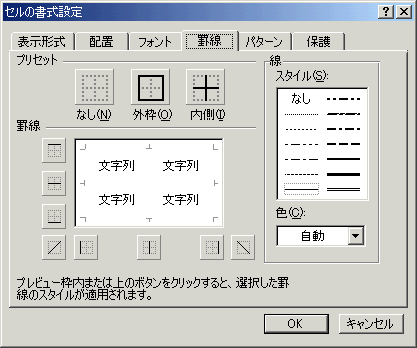
「プリセット」の部分に、「外枠(O)」、「内側(I)」をクリックして、OKボタンを押すと、同じようになります。
または、「罫線」の部分にマウスでクリックした場合でも罫線を引くことができます。
ただし、ただ普通の格子状の罫線を引く場合には面倒ですね(^_^;)
セルの書式設定を使う場合は、内側に違うスタイルの罫線を引きたいときなどに便利です。
(例えば、周りに太線、内側の罫線に普通の罫線を引きたい場合など)
レイアウトを思い通りに整えたい場合?
Excelはワープロソフトとは違って、一つ一つのセルから構成されています。ですから、ワープロソフトのように簡単にレイアウトを整えるのは苦労しますね(^^;
適当な位置のセルに文字入力する方法もありますが、書式設定ツールバーでの文字配置を変更(センタリングや右寄せ)しても、限界がありますね。セル幅をマウスでドラッグ(列番号の部分の境界線にマウスでドラッグ)して調整してもいいのですが・・・かなり時間がかかります(ーー;)
では、どうすればいいのでしょうか?
まず、表作成からはじめてください。
セル幅は行番号の下端の線、列番号の右端の線にマウスポインタを移動させて、ドラッグ(または自動調整機能を使う場合はダブルクリック)してください。とりあえず、すべての主な表のレイアウトを完成させてくださいね。
その後、表題として、「請求書」をバランスよく中央に配置したい場合・・・
まず、A1のセルに「請求書」と入力してください。そして、表作成に使われている一番右端までのセルを範囲選択(上の表ではA1からF1までをマウスで範囲選択)してください。
そして、書式設定ツールバーより、「セルを結合して中央揃え」ボタン、![]() をクリックします。
をクリックします。
すると、バランスよく「請求書」という文字列が中央に配置されましたね?
※セルを結合したくない場合
この場合はセルの書式設定を使います(Excel Ver.7.0では結合するボタンはなかったのですが(ーー;)。
結合されたセルを右クリックして、【セルの書式設定】を選択してください。
そして、「配置」タグをクリックしてください。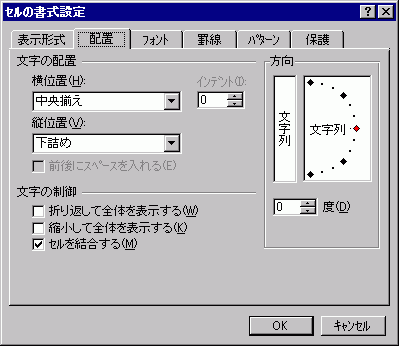
すると、「文字の制御」の個所に「セルを結合する(M)」横のチェックボックスがONになっていますね?
そのチェックをはずして、一番上の「横位置(H)」の下にあるリストボックスで「選択範囲内で中央」を選択して、OKボタンを押してください。
すると、セルの結合が解除されて、中央に配置させることができます。
セルに色をつけたい場合は?(背景色)
表の見出しに色をつけたい場合は、まず、色をつけたいセルをマウスで範囲選択してください。
そして、書式設定ツールバーの右から2番目、背景色ボタンの右横にある▼ボタンをクリックしてください。![]()
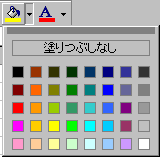 そして、お好みの色を選択してくださいね。
そして、お好みの色を選択してくださいね。
※Excel 2000の場合はメニューを切り離して使うことができます
- Excelマスター講座
コメント
※技術的な質問はMicrosoftコミュニティで聞いてください!

